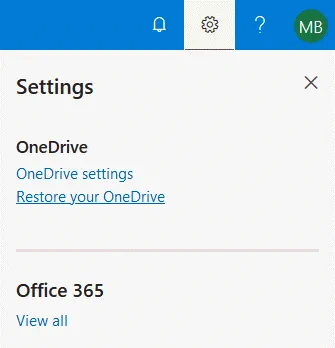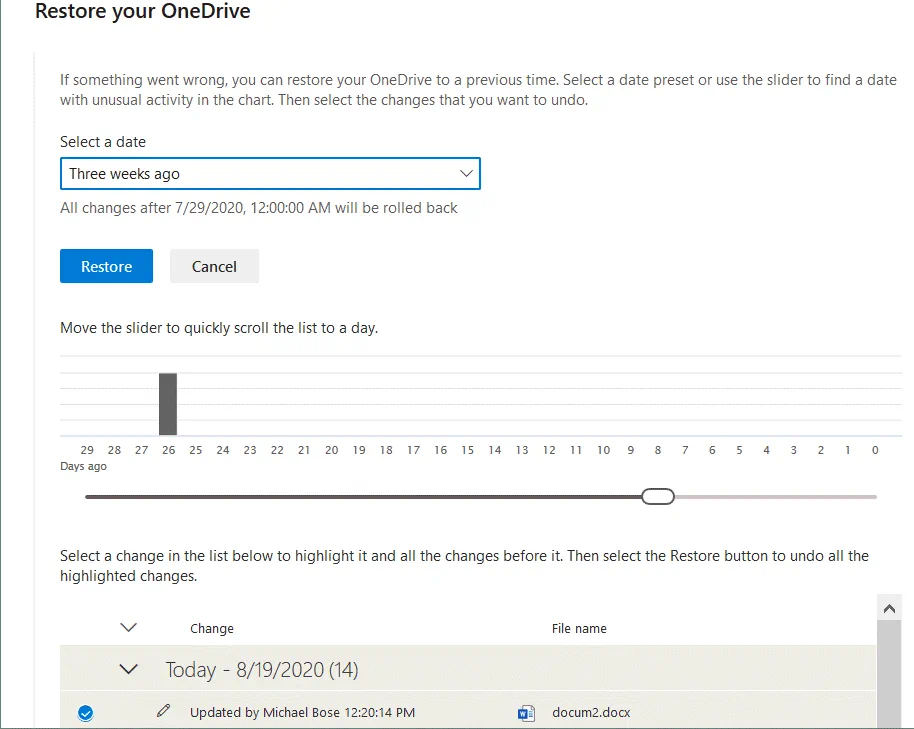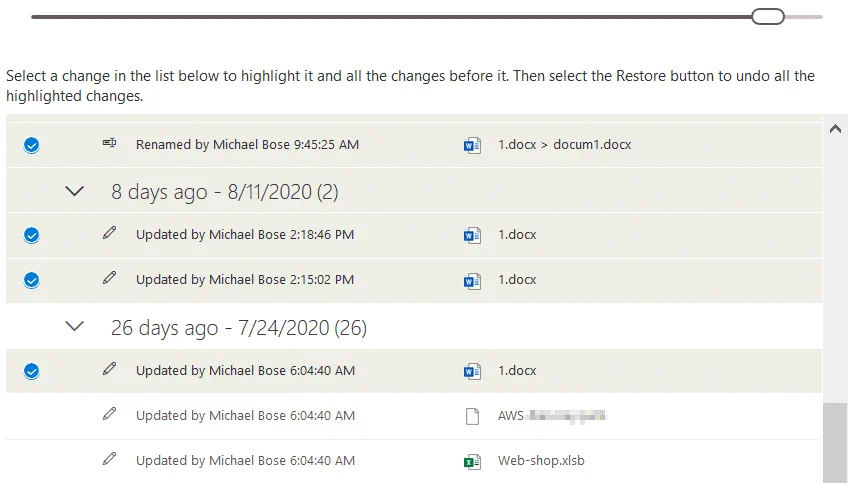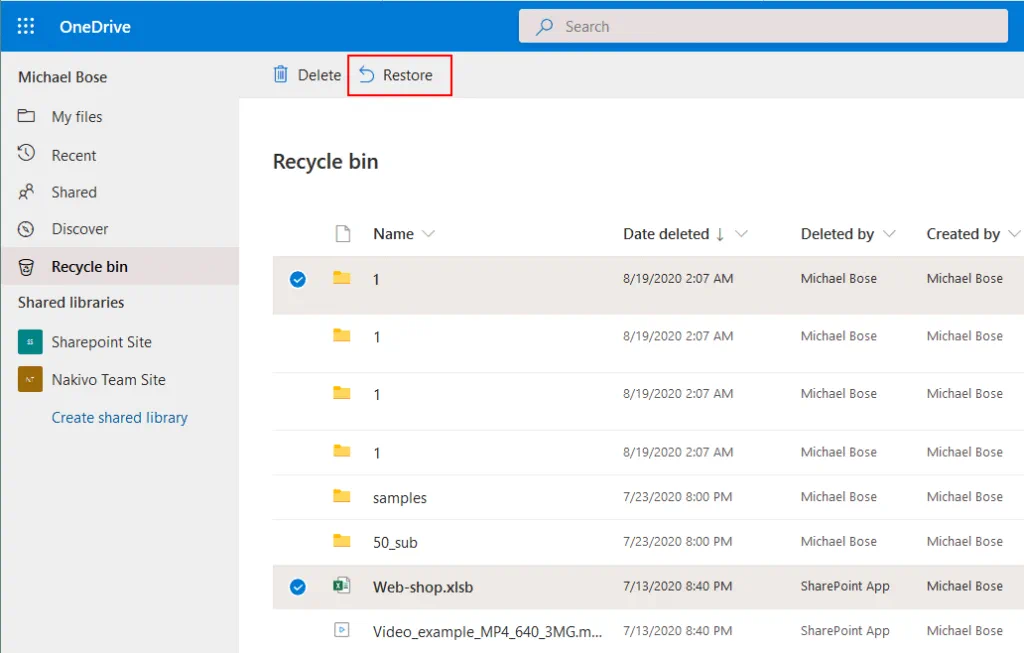OneDrive est un service de stockage cloud développé par Microsoft pour le stockage et le partage de fichiers. Bien qu’OneDrive soit un service de stockage cloud très fiable, parfois les fichiers stockés sur OneDrive peuvent être corrompus ou supprimés, ou des modifications indésirables peuvent être enregistrées. Dans de telles situations, les utilisateurs doivent être en mesure de récupérer les fichiers nécessaires. Heureusement, OneDrive propose une fonctionnalité intégrée qui peut aider les utilisateurs à restaurer des fichiers à une date et heure antérieures. Cet article de blog explique comment restaurer des fichiers OneDrive vers des versions précédentes pour les utilisateurs d’Office 365.
Comment restaurer les fichiers OneDrive vers une version précédente?
Examinons comment vous pouvez restaurer des versions précédentes des fichiers stockés sur OneDrive.
- Connectez-vous à Office 365 en utilisant votre compte Microsoft. Dans cet exemple, j’utilise un compte Microsoft 365 pour les organisations.
- Cliquez sur OneDrive dans la liste des applications en ligne Microsoft Office 365.
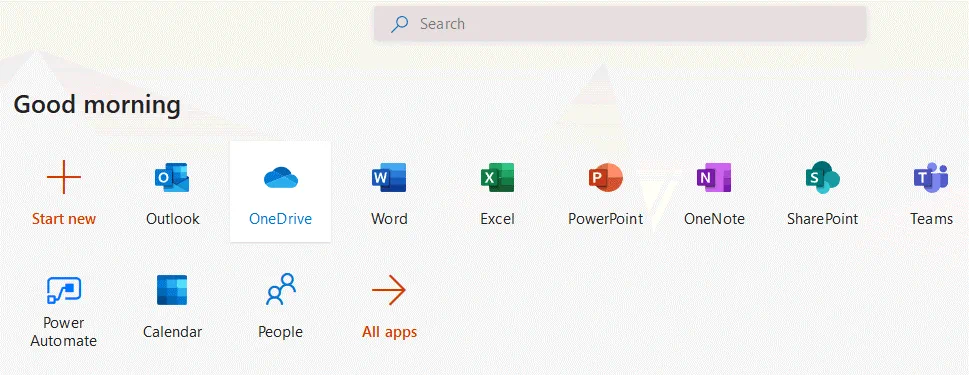
- Ouvrez Mes fichiers et accédez au dossier contenant le fichier que vous souhaitez restaurer à une version précédente. Dans cet exemple, je restaure docum1.docx à une version précédente après que des modifications indésirables ont été écrites dans le fichier. La taille du fichier docum1.docx est de 11,0 KB. La chronologie des versions est disponible pour tous les types de fichiers.
- Cliquez avec le bouton droit sur le fichier et, dans le menu contextuel, cliquez sur Historique des versions.
Remarque : La version des fichiers doit être activée par l’administrateur Office 365.
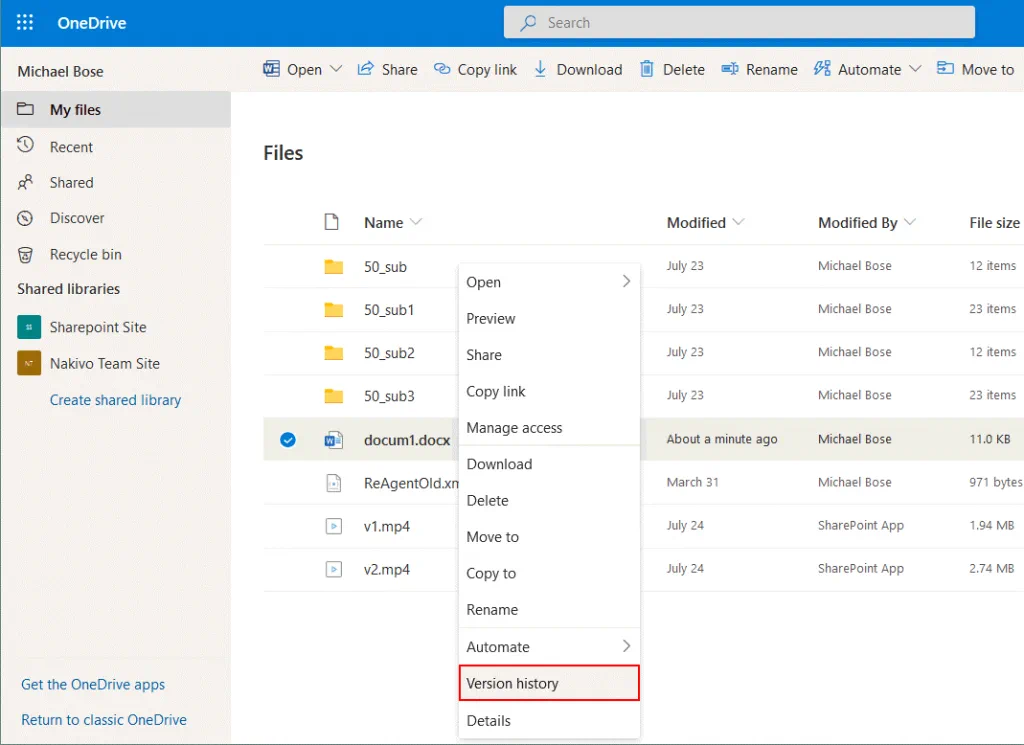
- Dans la fenêtre qui s’ouvre, toutes les versions disponibles du fichier sont affichées avec des informations sur la date de modification, l’utilisateur qui a modifié le fichier et la taille du fichier. Sélectionnez la version du fichier que vous souhaitez restaurer, faites un clic droit sur la version du fichier nécessaire, et, dans le menu contextuel, cliquez sur Restaurer. Dans cet exemple, je veux restaurer la version 4.0 de notre fichier docum1.docx (modifié il y a 23 minutes). Comme vous pouvez le voir sur la capture d’écran ci-dessous, il existe 5 versions majeures du fichier qui peuvent être restaurées. Après avoir restauré la version du fichier nécessaire, la version actuelle du fichier devient une version précédente.
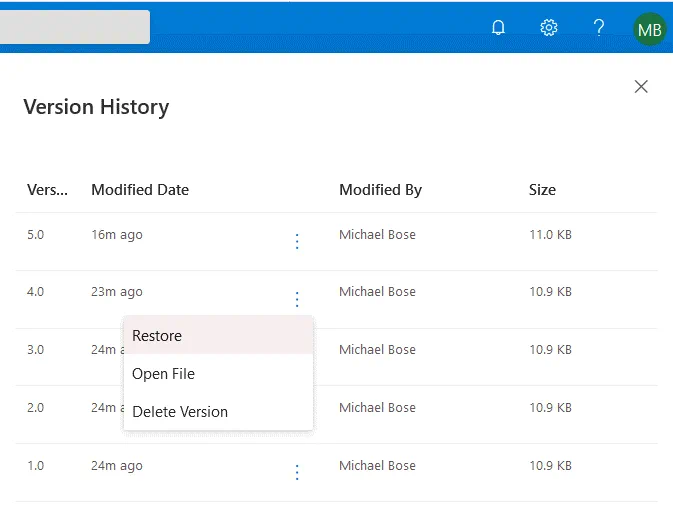
- Après avoir cliqué sur le bouton Restaurer, la version 4.0 de notre fichier est restaurée en version 6.0 et la version originale 4.0 est préservée. Vous pouvez faire un clic droit sur la version restaurée et ouvrir le fichier (la version prise en charge de Microsoft Word doit être installée sur votre ordinateur dans ce cas). La taille du fichier de la version 4.0 est la même que la taille du fichier de la version 6.0.
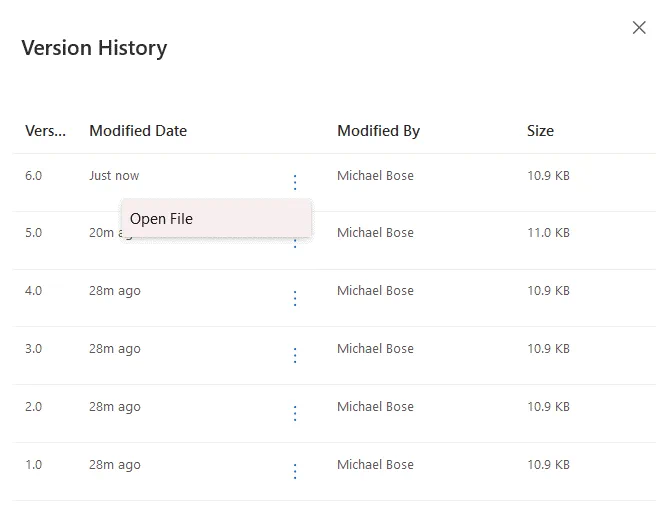
- Retournez à la liste des fichiers stockés sur OneDrive et cliquez sur le fichier que vous avez restauré à la version nécessaire. Un fichier docx sélectionné s’ouvre dans Microsoft Word Online dans un nouvel onglet de votre navigateur web. Le fichier est restauré à la version nécessaire et vous pouvez continuer à travailler avec ce fichier. La capacité de restaurer les versions précédentes est préservée après que l’opération de restauration du fichier actuel est terminée.
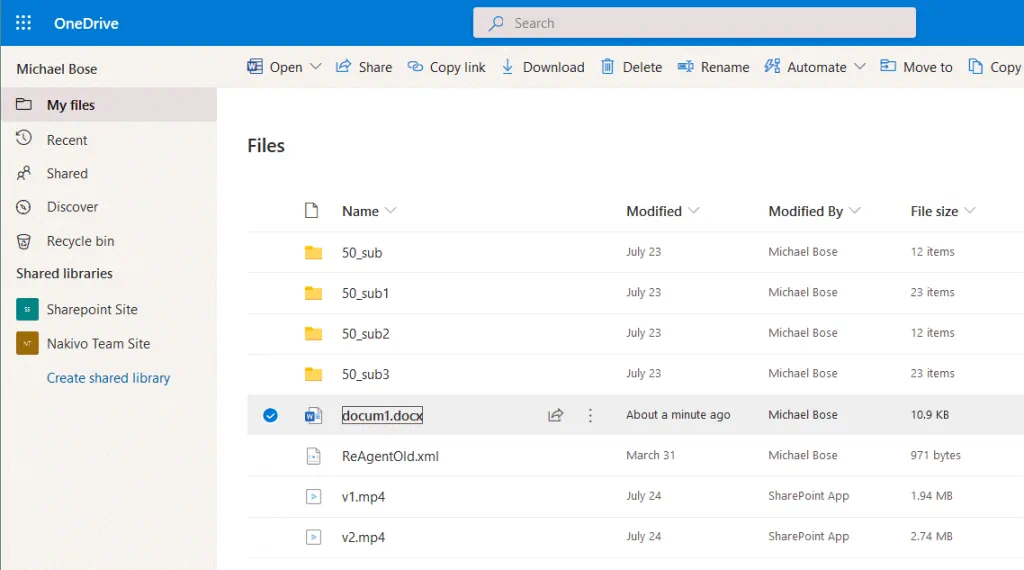
Restauration des fichiers à l’aide du client de bureau OneDrive
Vous pouvez également restaurer les versions précédentes des fichiers sur les machines Windows sur lesquelles l’application de bureau OneDrive est installée. Les fichiers peuvent être restaurés directement dans l’Explorateur de fichiers Windows en utilisant l’option Historique des versions disponible dans les versions les plus récentes de Windows et de OneDrive.
- Ouvrez le dossier OneDrive dans l’Explorateur de fichiers Windows et trouvez un fichier qui doit être restauré à une version précédente.
- Faites un clic droit sur le fichier et, dans le menu contextuel, cliquez sur Historique des versions.
- Dans la liste de l’historique des versions, sélectionnez la version de fichier nécessaire, cliquez sur les trois points et cliquez sur Restaurer.
Remarque: Vous ne pouvez pas restaurer plusieurs fichiers simultanément à des versions antérieures.
Restauration des fichiers à l’aide des applications Office 365
Vous pouvez ouvrir des documents Office stockés sur OneDrive dans les applications en ligne Office 365, telles que Word Online, Excel Online et PowerPoint Online, en utilisant un navigateur Web. Vous pouvez consulter les modifications et ouvrir la version de fichier nécessaire dans ces applications.
Pour vérifier les versions disponibles d’un document, ouvrez le document stocké sur OneDrive dans l’application associée (par exemple, ouvrez un fichier doc ou docx dans Word Online, xlsx dans Excel Online, et ainsi de suite).
Ensuite, allez à Fichier > Infos > Historique des versions. Sur la capture d’écran ci-dessous, vous pouvez voir ce menu dans Microsoft Word Online.
Dans notre exemple, un document s’ouvre dans Word Online dans un navigateur Web. Dans le volet droit, vous pouvez sélectionner la version de fichier nécessaire et passer à la version voulue. Les modifications sont marquées dans le document dans la zone de travail principale de la fenêtre. Vous pouvez cliquer sur Enregistrer une copie ou Restaurer (le bouton Restaurer n’est pas affiché pour la dernière version du fichier).

Comment restaurer OneDrive
Il est également possible de restaurer l’ensemble de OneDrive. Cela peut être utile si la plupart des fichiers sont corrompus ou supprimés.
Ouvrez votre page OneDrive dans un navigateur Web. Dans le coin supérieur droit, cliquez sur l’icône Paramètres et, dans le menu Paramètres, cliquez sur Restaurer votre OneDrive.
La page Restaurer OneDrive s’ouvre. Sélectionnez une date à laquelle vous souhaitez restaurer OneDrive dans le menu déroulant :
- Hier
- Il y a une semaine
- Il y a trois semaines
- Date et heure personnalisées
Vous pouvez voir ci-dessous un graphique pour détecter l’activité maximale d’écriture de données sur OneDrive et un curseur pour sélectionner la date nécessaire pour la récupération.
Sous le graphique, vous devez sélectionner les modifications que vous souhaitez annuler. Les utilisateurs ayant apporté des modifications aux fichiers, ainsi que l’heure de la modification, sont affichés.
Lorsque l’état nécessaire à restaurer est sélectionné, cliquez sur le bouton Restaurer.
Pendant combien de temps un utilisateur peut-il récupérer des fichiers s’ils sont supprimés dans un compte OneDrive personnel ?
Les anciennes versions d’un fichier sont stockées pendant 30 jours sur OneDrive et peuvent être récupérées pendant cette période de 30 jours. Si un compte OneDrive personnel est utilisé, les utilisateurs peuvent restaurer des versions de OneDrive et il est possible de restaurer 25 versions de fichiers. Le nombre de versions pouvant être récupérées dépend de la configuration de la bibliothèque pour les comptes Office 365 des organisations. La période maximale de rétention pour stocker les fichiers supprimés dans la Corbeille avant qu’ils ne soient supprimés définitivement est de 93 jours pour les comptes Office 365 des organisations. Cette période peut être configurée sur une valeur plus petite par les administrateurs Office 365. Les éléments supprimés sont conservés pendant au moins trois jours dans la Corbeille.
Comment restaurer les fichiers OneDrive qui ont été supprimés ?
Lorsque vous supprimez un fichier sur OneDrive, le fichier est supprimé sur tous les appareils car la synchronisation entre le stockage local des appareils et le stockage cloud est activée (lorsqu’une connexion Internet est disponible). C’est pourquoi vous ne pourrez peut-être pas restaurer les fichiers supprimés du dossier OneDrive sur un autre appareil. Les fichiers supprimés peuvent être restaurés depuis la Corbeille dans l’interface web de OneDrive.
Pour restaurer les fichiers supprimés de la corbeille de recyclage de OneDrive, ouvrez la page OneDrive dans un navigateur Web. Dans le volet gauche de la fenêtre, cliquez sur Corbeille de recyclage. Une liste de fichiers supprimés avec des informations sur l’heure de suppression, le nom d’utilisateur et l’emplacement d’origine s’affiche. Sélectionnez les fichiers et dossiers que vous souhaitez récupérer et cliquez sur le bouton Restaurer.
Comment restaurer Microsoft OneDrive dépassé
Lorsque votre limite de stockage sur OneDrive est dépassée, votre compte OneDrive est gelé. Vous pouvez résoudre ce problème en utilisant deux méthodes.
Achetez plus de stockage en payant un abonnement qui offre plus d’espace de stockage. Après avoir payé pour un nouvel abonnement, cela peut prendre jusqu’à 24 heures pour activer un abonnement et débloquer votre compte OneDrive.
Supprimez certains fichiers pour libérer de l’espace de stockage sur OneDrive. Ouvrez l’interface web de OneDrive pour vous connecter, saisissez vos identifiants et sélectionnez Débloquez votre compte pour accéder temporairement à vos fichiers. Ensuite, vos fichiers sur OneDrive sont en lecture seule jusqu’à ce que vous libériez de l’espace disque. Vous avez 30 jours pour supprimer certains fichiers pour débloquer votre OneDrive gelé. Supprimez les fichiers inutiles. Les fichiers importants peuvent être téléchargés sur un disque local, puis vous pouvez les supprimer. Si vous ne nettoyez pas l’espace de stockage sur OneDrive dans les 30 jours, votre compte OneDrive sera à nouveau gelé sans possibilité d’utiliser l’option de dégel. Dans ce cas, vous ne pouvez que envoyer une demande à l’équipe de support Microsoft.
Si vous n’accédez pas à votre compte OneDrive pendant un an, votre compte sera gelé même si vous utilisez d’autres services Office 365. Pour éviter le gel, vous devez vous connecter à l’interface web de OneDrive au moins une fois par an ou être actif dans OneDrive avec le client de bureau OneDrive. Surveillez l’espace de stockage utilisé sur OneDrive pour éviter de dépasser la limite de stockage et de geler votre compte. Si des dossiers sur votre ordinateur sont synchronisés avec OneDrive, décochez certains dossiers volumineux pour éviter leur synchronisation.
Conclusion
Ce billet de blog a expliqué comment restaurer les fichiers dépassés de Microsoft OneDrive et comment restaurer les fichiers OneDrive aux versions précédentes. Il existe des options natives pour restaurer les fichiers OneDrive qui ont été modifiés ou supprimés. Le nombre de versions pouvant être restaurées avec les capacités intégrées de OneDrive est limité. Si vous souhaitez avoir plus d’options pour restaurer les fichiers OneDrive, utilisez un logiciel de sauvegarde dédié et sauvegardez les données de Microsoft Office, y compris le stockage OneDrive. NAKIVO Backup & Replication est une solution universelle de protection des données qui peut sauvegarder les données sur des serveurs locaux et dans le cloud.
Source:
https://www.nakivo.com/blog/how-to-restore-microsoft-onedrive-files/